Como usar sugestões da Siri no aplicativo Mail no iOS e macOS
Miscelânea / / August 05, 2021
Semelhante ao Google Assistant, a Apple também desenvolveu um assistente pessoal Siri para seus dispositivos macOS e iOS. O Siri desenvolvido pela Apple está longe de ser o assistente do Google, mas recentemente o Siri passou por atualizações drásticas que melhoraram drasticamente o Siri. Siri agora é capaz de trabalhar com aplicativos de terceiros e está integrado com todos os principais aplicativos como Spotify, Pandora, etc. Isso significa que agora você pode comandar o Siri para reproduzir músicas usando o aplicativo de terceiros, o que é um recurso bastante perceptível. E com a nova integração de sugestões do Siri no aplicativo de e-mail da Apple, você pode cometer erros.
Mais parecido com o Google, o Siri mantém o controle dos aplicativos recentes de seus usuários, atividades recentes e muito mais, o que ajuda o Siri a sugerir novos aplicativos, prever o que você fará a seguir e muito mais. No geral, isso tornará sua vida mais fácil porque agora você pode lidar com suas tarefas diárias como e-mails, alarmes, etc. usando comandos de voz no Siri com sugestões personalizadas.
Se você tiver um MacBook ou um dispositivo iOS, será necessário habilitar o Siri para mostrar sugestões em Apps de email. Isso tornará sua tarefa muito mais fácil de gerenciar. No entanto, você deve habilitar o Siri para mostrar sugestões nos aplicativos Mail. É um processo muito fácil e você pode habilitá-lo no aplicativo Mail, no Siri ou nas configurações. Depois de habilitar a permissão de sugestão para o aplicativo Mail, um alerta aparecerá, aceite-o para confirmação.

Índice
-
1 Como usar as sugestões da Siri no aplicativo Mail no iOS e macOS?
- 1.1 Ativando sugestões de Siri no aplicativo Mail no iOS ou iPad
- 1.2 Ativando sugestões de Siri no aplicativo Mail no macOS
- 2 Conclusão
Como usar as sugestões da Siri no aplicativo Mail no iOS e macOS?
Você pode continuar a seguir as etapas mencionadas abaixo para usar as sugestões da Siri no aplicativo Mail, dependendo do seu dispositivo.
Ativando sugestões de Siri no aplicativo Mail no iOS ou iPad
Passo 1) Em primeiro lugar, vá para o Configurações aplicativo em seu dispositivo iOS, clique no Enviar opção no aplicativo de configurações.

Passo 2) Na próxima página, toque na primeira opção Siri e Pesquisa.
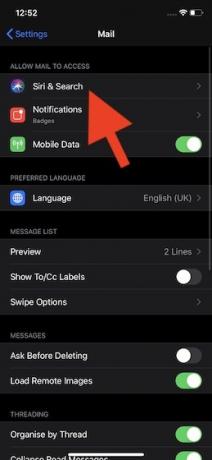
Etapa 3) A última etapa é ativar o Mostrar sugestões do Siri no aplicativo opção, e pronto. Agora você terá sugestões no aplicativo Mail.
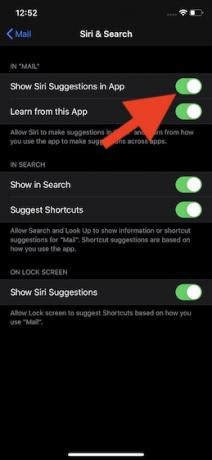
Ativando sugestões de Siri no aplicativo Mail no macOS
Passo 1) Abra o Preferência do sistema aplicativo no seu MacBook a partir do launchpad.

Passo 2) Clique na opção, Siri.

Etapa 3) Depois de abrir a página Siri, vá para a opção Sugestões e privacidade da Siri localizado na parte inferior direita da tela.

Passo 4) Na próxima página, selecione Enviar no painel esquerdo da janela e no lado direito, marque ambas as caixas Mostrar sugestões do Siri no aplicativo para habilitar as sugestões e Aprenda com este aplicativo para ter sugestões personalizadas. Em seguida, basta clicar no Feito botão abaixo e está tudo pronto.

Conclusão
Siri é um ótimo assistente virtual e adicionando-o ao Apple Mail, você pode se maravilhar com ele. Portanto, siga este guia para usar sugestões de Siri no aplicativo Mail em dispositivos iOS e macOS. E em caso de qualquer problema, fique à vontade para deixar um comentário abaixo.
Escolha dos editores:
- Como ativar o SOS de emergência no iPhone SE
- Como corrigir o código de erro 43 do Mac ao excluir arquivos
- Apple Mail x Outlook: qual aplicativo de e-mail é melhor para macOS?
- Use o Siri para reproduzir músicas no Spotify; Gosta de usar o Siri para Apple Music!
- Como usar AirPods para reservar um táxi no Uber via Siri
Rahul é um estudante de Ciência da Computação com grande interesse na área de tecnologia e tópicos de criptomoeda. Ele passa a maior parte do tempo escrevendo ou ouvindo música ou viajando para lugares desconhecidos. Ele acredita que o chocolate é a solução para todos os seus problemas. A vida acontece, e o café ajuda.



